-
小马oem7激活工具怎么使用
- 2023-01-25 08:01:08 来源:windows10系统之家 作者:爱win10
工具/原料:
系统版本:windows7系统
品牌型号:联想小新air12
软件版本:小马oem7激活工具7.0
方法/步骤:
方法一:小马oem7激活工具的使用步骤
1、先在电脑上自行下载好小马oem7激活工具,然后鼠标右键点击解压到当前文件夹。

2、在解压的文件中,双击打开小马win7激活工具Oem7F7文件。
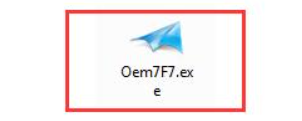
3、这时就会进入到Oem7F7界面。

4、我们点击“开始体验正版”开始激活系统,激活过程中,桌面上会出现一个小马在奔跑,当执行完毕后只需重启电脑就激活完成。

5、小马win7激活工具(OEM 7F7)还有个高级设置,在图2中只要勾选“高级选项”,就会出现高级选项框,这时候可以根据自己的要求进行设置并激活。
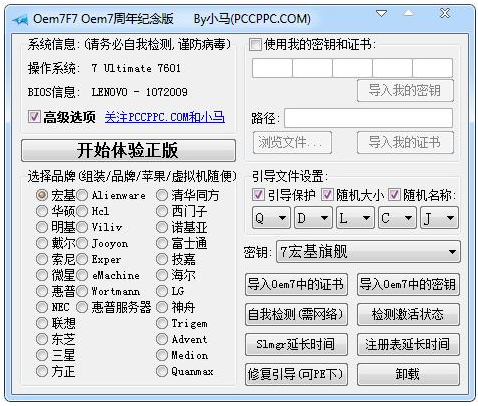
6、激活完重启进入到电脑,鼠标右键点击计算机“属性”即可查看激活情况。
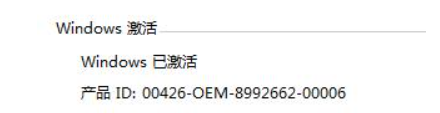
7、你也可以打开小马win7激活工具(OEM 7F7)进入高级选项界面,点击“检查激活状态”即可查看激活状态。
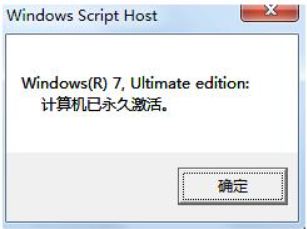
方法二:密钥激活win7系统的步骤
除了使用小马oem7激活工具激活系统之外,比较常用的激活方法就是使用密钥激活了,我们可以找到免费密钥来激活系统。具体的步骤如下:
小编推荐:windows7密钥大全
1、打开win7系统桌面后,鼠标右键点击计算机,选择属性选项进入。
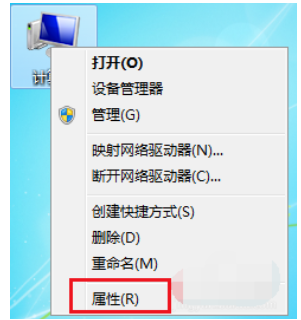
2、在计算机属性页的最下方可以看到激活信息,没有激活的话,点击这个出现的激活链接进行激活操作即可。

3、输入系统密钥,完成后点击下一步。
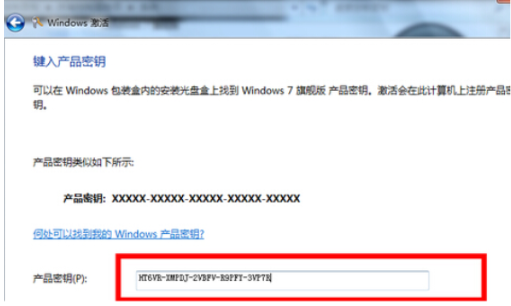
4、等待系统激活,当激活成功时,则会在最后有提示,如果不成功,会出现另一个提示,需要选择别的方式进行激活系统操作。
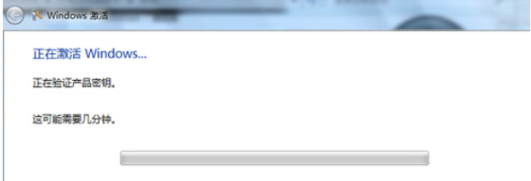
注意事项:使用小马oem7激活工具之前,先关闭电脑的杀毒软件和防火墙,避免被拦截导致激活失败。
总结:
以上便是小马oem7激活工具的使用方法,工具比较好用,能够有效的永久激活win7系统。当然,我们也一样可参照教程使用密钥来激活系统,大家根据自己的需求选择合适的方法操作即可。
免责声明:
本网站刊载的文章资料、产品序列号以及免费软件来源互联网,均出于为公众传播有益健康的信息为目的,并不意味着赞同其观点或证实其内容的真实性,我们不对其科学性、严肃性等作任何形式的保证。
猜您喜欢
- kms激活工具激活office教程2022-05-23
- 惠普电脑怎么恢复系统2020-06-16
- 帝国时代2hd黑屏的原因以及解决方法..2022-04-02
- iphone查询激活时间步骤2022-09-21
- 电脑怎么绕过权限安装软件的教程..2022-01-01
- 仙剑4激活码使用方法2022-08-22
相关推荐
- win11密钥在哪里查看 2022-06-30
- 苹果激活日期怎么查询 2022-08-08
- 第二季度全球智能手机出货量Android独.. 2013-08-02
- 小编告诉你安卓手机中毒怎么办.. 2018-10-12
- win10小马激活工具的使用教程.. 2022-06-14
- xp激活工具下载使用方法 2022-05-21





 魔法猪一健重装系统win10
魔法猪一健重装系统win10
 装机吧重装系统win10
装机吧重装系统win10
 系统之家一键重装
系统之家一键重装
 小白重装win10
小白重装win10
 恢复回收站删除文件工具V4.1.29.50318 绿色版 (文件恢复工具)
恢复回收站删除文件工具V4.1.29.50318 绿色版 (文件恢复工具) 深度技术win8 32位专业版系统下载 v1905
深度技术win8 32位专业版系统下载 v1905 深度技术Win10 专业版系统下载64位 v1905
深度技术Win10 专业版系统下载64位 v1905 深度技术win10系统下载64位专业版v201801
深度技术win10系统下载64位专业版v201801 WinRAR V5.0 beta1 汉化破解版 64位(WinRAR压缩工具)
WinRAR V5.0 beta1 汉化破解版 64位(WinRAR压缩工具) 遨游浏览器v4.0.3(傲游浏览器官方下载)
遨游浏览器v4.0.3(傲游浏览器官方下载) 小白系统Ghos
小白系统Ghos PowerISO V5.
PowerISO V5. MD5 Salted H
MD5 Salted H 魔法猪系统重
魔法猪系统重 深度技术Ghos
深度技术Ghos Windows Inst
Windows Inst 电脑公司win7
电脑公司win7 搜狗拼音输入
搜狗拼音输入 搜狗拼音输入
搜狗拼音输入 冬季供暖收费
冬季供暖收费 windows 8英
windows 8英 粤公网安备 44130202001061号
粤公网安备 44130202001061号